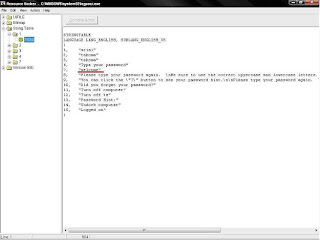Saat ini perkembangan teknologi informasi semakin berkembang dan pesat. Sumber informasi melalui internet juga menjadi faktor utama yang mendukung perkembangan teknologi. Termasuk didalamnya ialah keberadaan laptop yang memudahkan kita dalam melakukan aktivitas di dunia maya sebagai pengganti komputer. Selain bisa dibawa kemanapun, dengan laptop aktivitas kita akan dimudahkan disamping bentuk yang simpel dan berbagai macam fitur yang ditawarkan oleh laptop itu sendiri.

Perkembangan jejaring sosial serta kebebasan orang untuk mengakses internet via wifi di ruang publik seperti mall, cafe, sekolah, kampus dan area internet lainnya mendorong orang untuk membeli laptop. Perlu diketahui banyak ragam dan jenis, tipe serta merk yang ditawarkan oleh produsen laptop dengan berbagai fitur-fitur yang menarik, oleh sebab itu kita harus cermat memilih laptop sesuai dengan kebutuhan kita mengingat laptop bukanlah barang yang murah. Berikut beberapa hal yang harus diperhatikan ketika hendak membeli sebuah laptop :


1. Tentukan kegunaan dan fungsi laptop jika anda akan membelinya, pastikan apakah laptop nantinya berfungsi untuk mengajar, membuat program, mendesain, bermain game, sebagai developer sistem, aktivitas diluar kantor, atau kegiatan ringan seperti browsing dan chatting. Ada beberapa yang harus dicermati menurut fungsinya : - Jika laptop hanya digunakan untuk penunjang sarana mengajar seperti hanya untuk pengetikan, pengolahan data, office program yaitu word, powerpoint, presentasi dan lain-lain, maka sebaiknya laptop memiliki prosessor intel celeron dan RAM 128 MB keduanya sudah dapat memadai aktivitas tersebut. - Jika anda seorang programmer, desain grafis atau gamers sejati yang harus diperlukan laptop yang menitikberatkan pada kartu VGA (Video Graphics Array) dan memori yang handal. Gunakan laptop dengan kemampuan lebih tinggi dapat memilih dengan teknologi multi core dan berarsitektur 64 bit. - Laptop untuk seorang developer biasanya menggunakan aplikasi software developing oleh sebab itu membutuhkan resource yang cukup tinggi, selain disarankan untuk menggunakan teknologi multi core dan arsitektur 64 bit anda harus mempertimbangkan prosessor dan memori yang memiliki spesifikasi sangat tinggi karena aplikasi dan developing memiliki tools yang sangat banyak memakan memori. - Laptop hanya untuk dibawa berpergian, kegiatan mobile, melakukan aktivitas sehari-hari seperti kegiatan browsing, chatting, sebaiknya lebih memilih laptop para perangkat yang mampu bertahan lama seperti pada umur baterai, beban berat laptop, ukuran layar, dan fitur internal koneksi seperti modem, bluetooth, kabel data, WiFi serta webcam.
2. Pilihlah laptop dengan merk yang sudah terkenal atau branded, hal ini juga dapat menjadi referensi karena biasanya merk identik dengan kualitas yang ditawarkan oleh pembeli.
3. Mencari referensi harga, hal ini dapat dilakukan dengan cara browsing atau website toko yang menyediakan situs untuk layanan online dalam menentukan harga, fungsinya untuk menyesuaikan dengan dana dan kebutuhan laptop yang diinginkan. Selain itu sebagai tolak ukur saat membeli laptop.
4. Pertimbangkan layanan purna jualnya, hal ini mengingatkan anda yang perlu diperhatikan dan dipertimbangkan sebagai masukan bila laptop ingin di jual kembali dan mengganti spesifikasi lebih baik lagi dari sebelumnya. Yang perlu diperhatikan yaitu layanan garansi, tempat service resmi serta tempat yang memiliki jaringan layanan luas. Kemudahan memproleh spare part sehingga kita dapat mengantisipasi apabila sewaktu-waktu terjadi sesuatu dengan laptop kita dan mudah mendapatkannya, lalu harga jual bekasnya pun tetap tinggi dengan memilih laptop merk terkenal sehingga jika dijual kembali akan tetap tinggi.
Itulah beberapa yang harus dicermati bagi kita yang akan memilih dan membeli laptop, sehingga tidak menyesal jika barang kita beli nantinya mengecewakan kita sendiri. Semoga tips ini bermanfaat bagi anda yang ingin membeli laptop.
Sumber: http://www.ada--apa.com/2012/01/cara-bijak-dan-cermat-memilih-laptop.html#ixzz1kwJJzydp